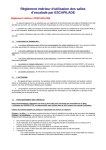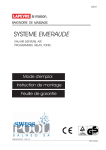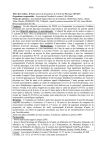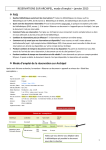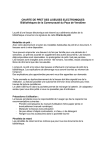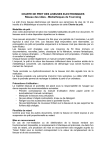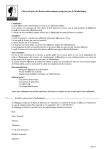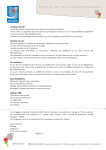Download MODE D`EMPLOI - Ville de Laventie
Transcript
MODE D’EMPLOI du Portail Famille de la Ville de Laventie Bienvenue sur le Portail Famille ! Le Portail Famille vous permet de gérer en ligne les activités de votre (vos) enfants : consulter, définir, effectuer vos réservations, vos modifications ou annulation en ligne. Il vous permet également d’effectuer vos paiements sécurisés par Carte bleue. 1 > ACCUEIL Sur la page d'accueil du site, il vous sera demandé d'indiquer votre identifiant et votre mot de passe. Votre identifiant est l'adresse courriel que vous nous avez communiquée lors de l'inscription de votre (vos) enfant (s). Vous avez reçu votre mot de passe par courrier postal après en avoir fait la demande sur www.ville-laventie.fr (icône Portail Famille). Afin de gérer au mieux les familles recomposées ou séparées, il est nécessaire d'avoir une adresse courriel différente par personne. 2 Le Portail vous accueille Cette page vous accueille sur le portail famille. C'est à partir de cet écran que vous aurez accès à toutes les fonctionnalités de ce site. 2 > LE PORTAIL VOUS ACCUEILLE Cliquez sur le mot « Accueil » du menu déroulant pour y revenir à tout moment. Choisissez une des actions les plus fréquentes : • réserver une activité. • modifier les autorisations de son enfant. • consulter, régler ses factures. 3 Consulter les conditions générales Cette page est proposée lors de votre première connexion à votre espace personnalisé du Portail. 3 > ACCEPTER LES CONDITIONS GENERALES Vous devez lire attentivement les conditions générales d’utilisation du Portail Famille qui en précisent les règles. Vous devez les accepter pour pouvoir accéder au Portail. Vous pourrez de nouveau consulter ces conditions générales d’utilisation en cliquant sur le lien en page d’accueil de votre espace Famille. 4 Consulter les conditions de réservation Une fois sur la page d’accueil de votre espace famille, vous pouvez consulter les conditions de réservation et d’annulation admises sur le Portail. 4 > CONSULTER LES CONDITIONS DE RESERVATION Cliquez sur le lien pour ouvrir le document qui récapitule les conditions de réservation en ligne des activités périscolaires. Le document vous précise les dates butoirs au-delà desquelles le Portail refusera de prendre en compte la réservation demandée ou au-delà des quelles une majoration sera appliquée. 5 Consulter vos données personnelles A partir de la page d’accueil de votre espace famille, vous pouvez consulter et modifier les données personnelles qui ont été saisies par nos services. 5 > CONSULTER VOTRE PROFIL Cliquez sur «Mon profil » pour afficher vos informations personnelles. 6 Modifier vos données personnelles Cette page présente les données personnelles qui ont été enregistrées par nos services. Vous pouvez modifier votre mot de passe et votre adresse courriel en cliquant sur le cadenas. 6 > MODIFIER VOTRE PROFIL Vous pouvez modifier vos numéros de téléphones personnels en cliquant sur le crayon. 7 Visualiser vos contacts Cette page vous permet de visualiser les personnes à qui vous avez donné l'autorisation d'aller chercher vos enfants au sein des divers équipements périscolaires. 7 > VISUALISER VOS CONTACTS En cliquant sur le nom d'une personne, vous avez accès aux détails la concernant. Cet écran permet de savoir si le contact a des droits ou pas sur les enfants (accompagner, récupérer à la sortie d’une activité ...) Le sigle signifie « autorisé » . 8 Visualiser les informations de son enfant Cette page vous permet de visualiser le profil de votre (vos) enfant(s) (informations principales) 8 > VISUALISER LE PROFIL DE VOS ENFANTS Lorsque vous cliquez sur le nom de votre enfant, vous visualisez les informations le concernant: âge, médecin traitant, téléphone des parents, assurance... 9 Choix d’une activité périscolaire Cette page vous permet d’accéder à l'écran de gestion des activités périscolaires. 9 >RESERVATION DES CRENEAUX En cliquant sur le bouton « Réservation », vous accédez à l'écran de gestion des activités périscolaires. 10 Choix de l’inscription Cette page vous permet d’accéder au choix des activités périscolaires réservables sur le Portail. Vous pouvez cliquer ici pour visualiser les années précédentes ou vous positionner sur la bonne année 10 > INSCRIPTION La liste spécifique de toutes les activités réservables en ligne pour votre enfant apparaît (en fonction de son âge et des inscriptions antérieures). Sélectionnez l’activité pour laquelle vous voulez réserver, modifier ou annuler puis validez. NB: ALSH = Accueil de loisirs sans hébergement 11 Réserver, modifier ou annuler une activité Cette page vous permet de réserver, modifier ou annuler une activité pour vos enfants. 11 > RESERVER Sélectionner d'abord l'activité (sem.= semaine, JR= jour; lav= laventinois; - CAF = pour les bénéficiaires des aides aux vacances) Sélectionner le mois puis sélectionner un jour particulier ou Sélectionner une semaine complète. (en cliquant à nouveau, vous annulez votre demande). Les jours réservables apparaissent en fond blanc. - Consulter l’aide pour visionner la signification des codes couleurs (réservations possibles ou impossibles, majorations appliquées) Validez ou Annuler votre demande NB: vous ne pouvez visualiser que les mois de l'année scolaire en cours. 12 Résumé des réservations et annulations Lorsque les inscriptions ou annulations sont validées, cette page vous en confirme le nombre. 12 > CONFIRMATION Il est toujours possible de revenir sur l'activité pour vérifier les modifications effectuées et éventuellement les corriger. 13 Gestion des autorisations Cette page vous permet de gérer les autorisations que vous accordez pour votre enfant. 13 > AUTORISATIONS Lorsque vous cliquez sur le nom de votre enfant vous visualisez les informations le concernant. En cliquant sur le bouton «Autorisation» vous accédez à l'écran de gestion des autorisations. 14 Modification des autorisations Cette page vous permet de gérer les autorisations que vous accordez pour votre enfant. 14 > ACCEPTER OU REFUSER Vous pouvez accepter ou refuser l'éventuelle publication d'une photo de votre enfant dans le cadre de ses activités périscolaires. Vous pouvez de même accorder ou non l'autorisation de repartir de l’hôpital avec un animateur. 15 Consulter et régler ses factures Cette page (accessible à partir de la page d’accueil, cliquez sur « consulter et régler mes factures ») vous permet de suivre l’évolution ou régler en ligne vos factures publiées par nos services. Cliquez pour changer d’année 15 > FACTURES Cliquez sur les colonnes pour changer l'ordre d'affichage. Cliquez pour régler en ligne et suivez les instructions fournies par la banque. La liste des factures mises en ligne apparaît selon la périodicité propre à chaque service (mensuelle, après chaque vacances scolaires…) Cliquez dessus pour consulter le détail d'une facture. 16 Consulter les actualités du Portail En page d’accueil du Portail, nous mettrons en ligne régulièrement l’actualité, les informations liées aux services périscolaires et de loisirs. 16 > ACTUALITES Cliquez pour lire la dernière actualité du portail ou toutes les actualités archivées. 17 NB: vous pouvez à tout moment quitter le Portail Famille en cliquant sur l’onglet « Déconnexion »